Голосовые сообщения в Ватсап
Мессенджер WhatsApp отлично подходит не только для переписок, но и для звонков своим близким, знакомым и коллегам по работе. Бывает такое, что с человеком нужно связаться, но отправка сообщения затруднительно, например, когда вы за рулем. И это только один из множества случаев, когда пригодится функция «Голосовые сообщения» в Ватсап. В рамках данной статьи мы разберем ее максимально подробно, объясним главные нюансы и остановимся на сложностях, с которыми сталкиваются пользователи. Перейдем непосредственно к рассмотрению.
Голосовые сообщения в Ватсап
Аудио сообщение в WhatsApp помогает выразить эмоции в групповом или приватном чате, дает большую свободу мысли и чувств. Большинство пользователей, как показывает практика, все же используют текстовые сообщения, но и голосовая альтернатива набирает популярность.
Принцип работы этого функционала прост: встроенные алгоритмы мессенджера спрашивают у вас разрешение на получение доступа к микрофону и камере во время установки или первого запуска. С этого момента появляется возможность использовать периферийные устройства для своих нужд.
Остается активировать соответствующую кнопку в чате, записать голос через микрофон и отправить пользователю. В более новых версиях мессенджера появилась возможность бесконечной записи.
Если с этим пока все понятно, тогда давайте приступать к практической реализации задуманного.
Как записать голосовое сообщение в Ватсапе
Процесс довольно прост и одинаков для двух популярных операционных систем.
Для претворения задуманного в жизнь на Андроид-смартфоне:
- Запускаем у себя мессенджер.
- Переходим во вкладку «Чаты», и пролистываем страничку в поисках нужного диалога.
- В окне переписки тапаем по иконке микрофона, которая находится рядом с полем для ввода текстовых сообщений.
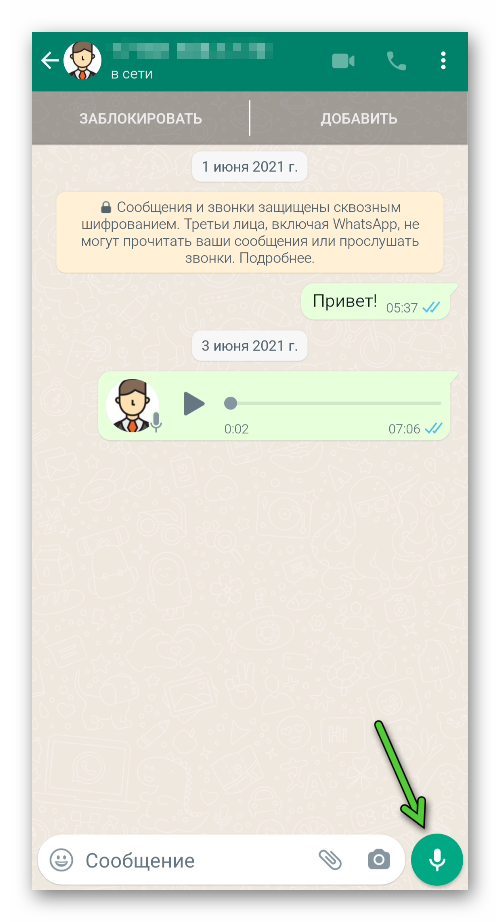
- Зажимаем эту кнопку и таймер справа начнет отсчет минут записи голоса.
- Завершаем процедуру с прекращением нажатия на функциональную клавишу.
- Сообщение автоматически добавляется на сервер проекта и доставляется открытому пользователю.
Подобным образом можно создать неограниченное количество записей, и разослать хоть каждому контакту из телефонной книги смартфона.
Записать голосовое сообщение в Ватсапе на Айфоне выйдет так:
- Разблокируем смартфон и тапаем по иконке мессенджера на рабочем столе.
- Вводим данные для авторизации и переходим во вкладку с перечнем диалогов.
- Пролистываем список до нахождения нужной переписки.
- В открывшемся окне активируем иконку в виде микрофона справа от поля для ввода текстовых сообщений.
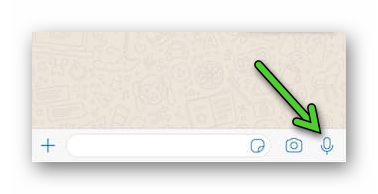
- Зажимаем функциональную клавишу для начала записи.
- Завершаем процедуру одновременно со снятием давления на иконку.
- Система автоматически отправляет голосовое сообщение.
Как видим, процедура для Айфона мало чем отличается от описанной выше, но будет полезна для обладателей продукции компании Apple.
В компьютерной версии Ватсапа также можно записать голосовое сообщение, используя интегрированный микрофон или гарнитуру с записывающим устройством. Активация доступного функционала идентична описанным выше.
Если с этим все понятно, тогда двигаемся дальше.
Как отправлять голосовое сообщение в Ватсапе
Встроенные алгоритмы автоматически отправляют звуковую дорожку, как только вы уберете палец с соответствующей функциональной кнопки. Иногда это неудобно, поэтому в новых версиях мессенджера появилась возможность записывать длинные голосовые сообщения за счет функции «Замка».
Для практического использования этой возможности:
- Разблокируем смартфон и тапаем по иконке мессенджера на рабочем столе.
- Вводим данные для авторизации, переходим во вкладку «Чаты».
- Пролистываем страничку до нахождения нужного диалога.
- В окне переписки активируем иконку в виде микрофона.
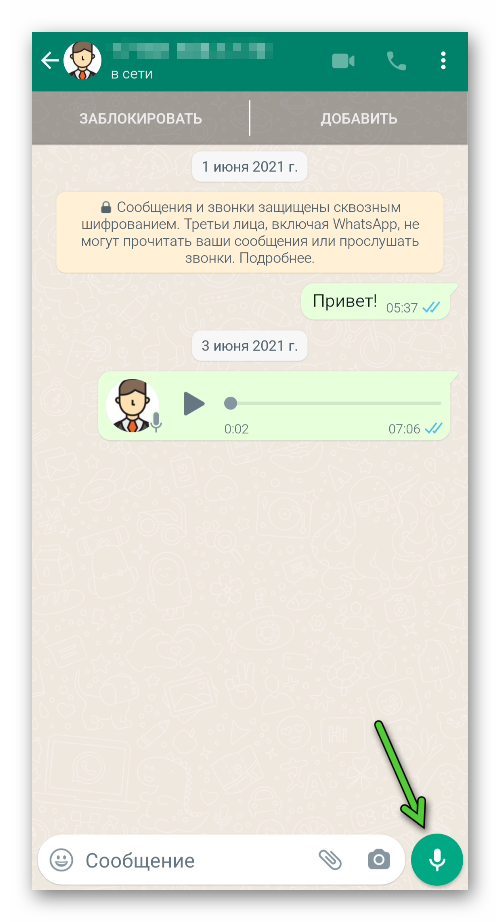
- Перемещаем значок вверх до появления иконки замка.
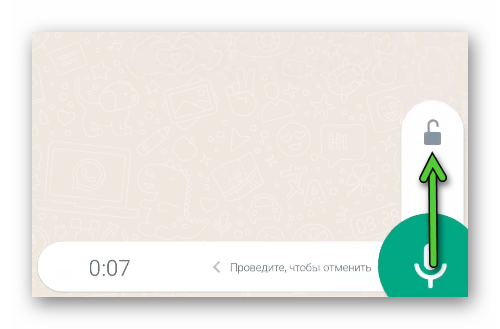
- Функция записи голоса фиксируется до момента нажатия на кнопку «Отправить» в правом нижнем углу пользовательского окна.
Таким образом можно записывать длинные голосовые сообщения, и не бояться, что работа микрофона оборвется, а нужные слова не буду сказаны.
Как прослушать удаленное голосовое сообщение
Есть несколько встроенных вариантов прослушать звуковое сообщение в WhatsApp. Процедура несколько отличается от версии к версии, в зависимости от используемой операционной системы. Поэтому рассмотрим особенности протекающих процессов ближе.
Для удобства восприятия разобьем дальнейшее повествование на несколько логических блоков.
На Андроид
Для восстановления удаленной записи голоса нужно соблюсти несколько условий. Во-первых, версия Android OS должна быть не ниже 2.3.4, с этим особых проблем возникнуть не должно. Во-вторых, установленный на смартфон Google диск, синхронизированный с устройством. Если с этим проблем нет, тогда:
- Разблокируем смартфон и тапаем по иконке мессенджера на рабочем столе.
- Вводим данные для авторизации и переходим во вкладку «Чаты».
- Тапаем по трем вертикальным точкам в правом верхнем углу пользовательского окна.

- В выпадающем списке выбираем вариант «Настройки».
- В открывшемся окне тапаем по вкладке «Чаты», а затем – «Резервная копия чатов».
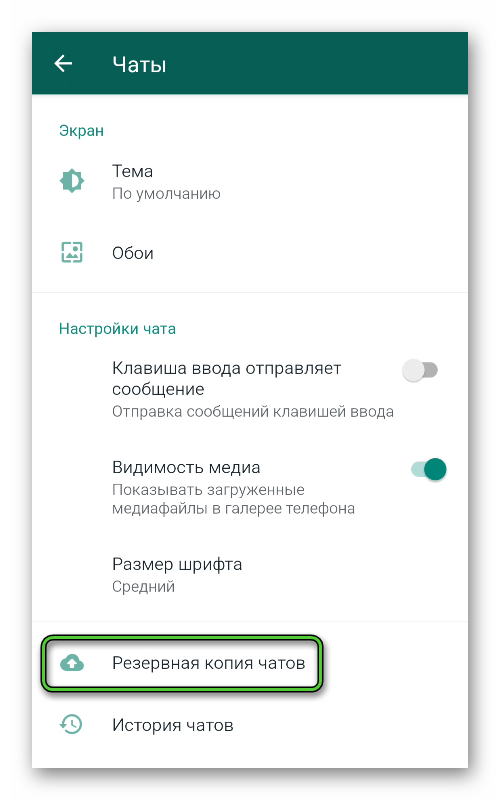
- Выбираем нужный временной промежуток и подтверждаем серьезность намерений кнопкой «Готово».
- Запускаем ПК и подключаем смартфон через USB.
- Ждем синхронизации устройств, переходим по пути WhatsApp/Databases в памяти устройства.
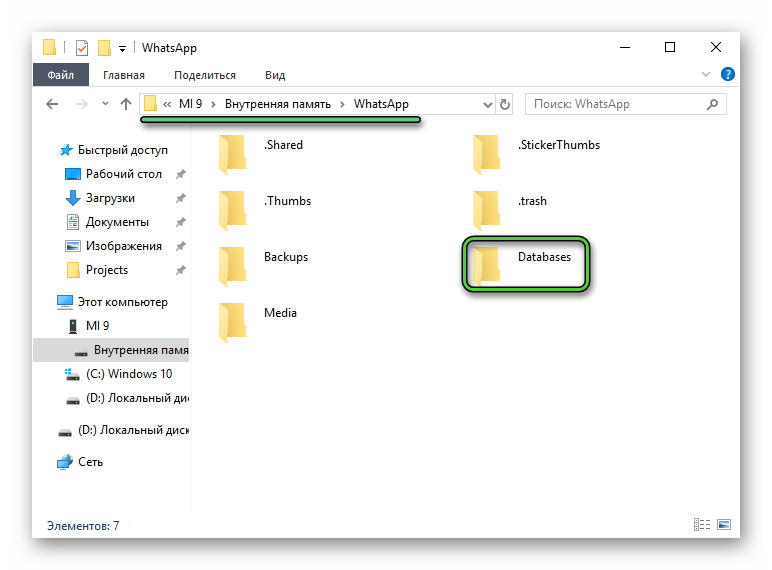
- Находим нужный файлик и переименовываем его, убирая дату и месяц.
- Сохраняем внесенные изменения и отключаем смартфон и от сети.
- Находим ярлык мессенджера на рабочем столе.
- Длительным тапом выделяем объект и переносим его на иконку крестика или корзины в верхней части пользовательского окна.
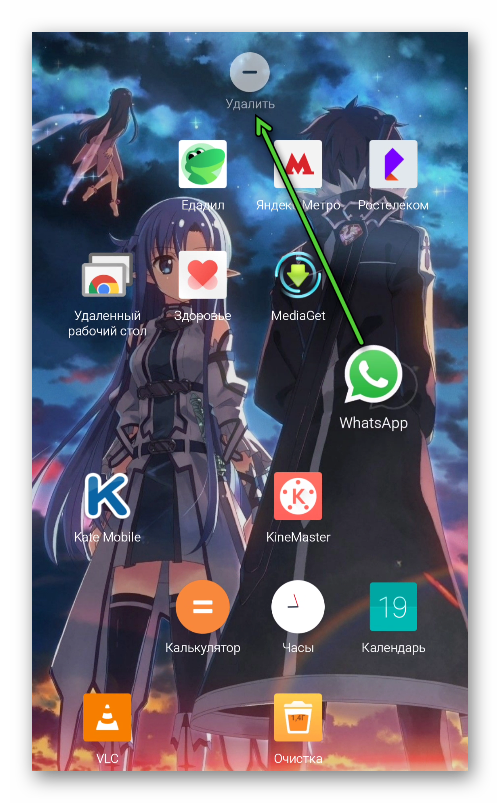
- Подтверждаем серьезность намерений кнопкой «Удалить» в всплывающем системном окне.
- Теперь тапаем по иконке Play Маркет, активируем поисковую строку.

- Вводим с виртуальной клавиатуры запрос, соответствующий названию мессенджера.
- Пролистываем страничку выдачи до нахождения нужного объекта.
- Тапаем по кнопке «Установить» в окне дополнительной информации.
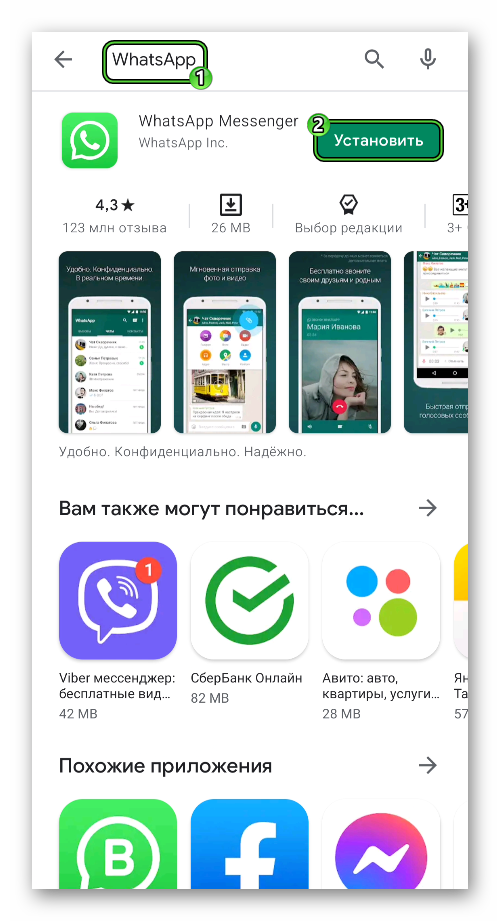
- Подтверждаем серьезность намерений и ждем завершения скачивания и автоматической установки.
- Активируем ярлык на рабочем столе, вводим страну проживания и номер телефона, привязанный к существующему аккаунту.
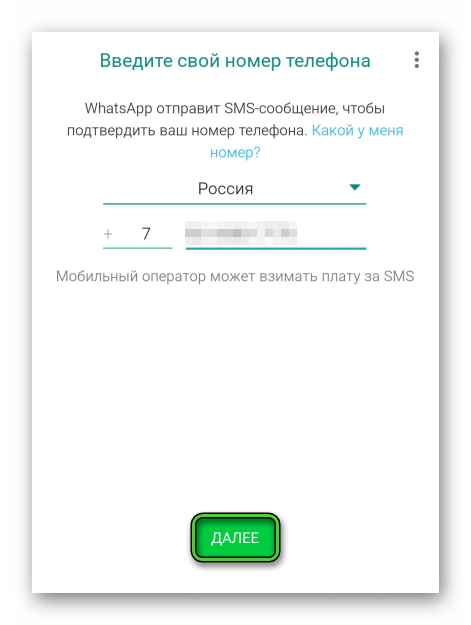
- Вводим проверочный код в пустое поле, подтверждаем серьезность намерений.
- Система предложит восстановить часть пользовательских данных из копии, даем согласие и ждем завершения процедуры.
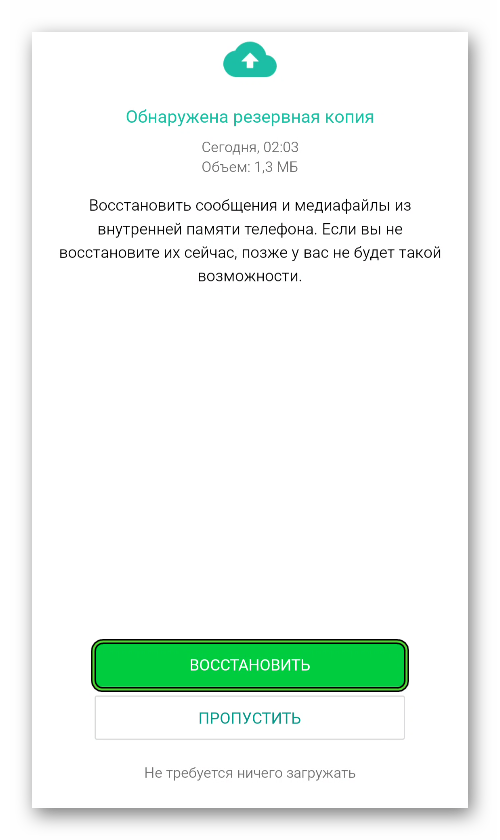
Остается открыть чат с выбранным пользователем, пролистать страничку в поисках нужного голосового сообщения, активировать его и прослушать.
Если вы точно знаете, о какой записи идет речь, можно перейти, после первой активации, в системную папку WhatsApp, перейти в каталог Database, найти соответствующее хранилище, и скопировать звуковую дорожку на переносной носитель или в другое приложение.
Если с этим пока все понятно, давайте посмотрим, как обстоят дела на Айфонах.
На iOS
Требования к устройству и проведению спецоперации схожи с теми, что вы видели выше. Версия операционной системы – не ниже iOS 7, а также вы авторизованы в аккаунте под тем Apple ID, который используется во встроенном облаке iCloud. Если с этим проблем нет, тогда приступаем к практической стороне вопроса:
- Разблокируем смартфон и тапаем по ярлыку мессенджера на рабочем столе.
- Вводим данные для авторизации и активируем иконку в виде шестерни в правом нижнем углу пользовательского окна.
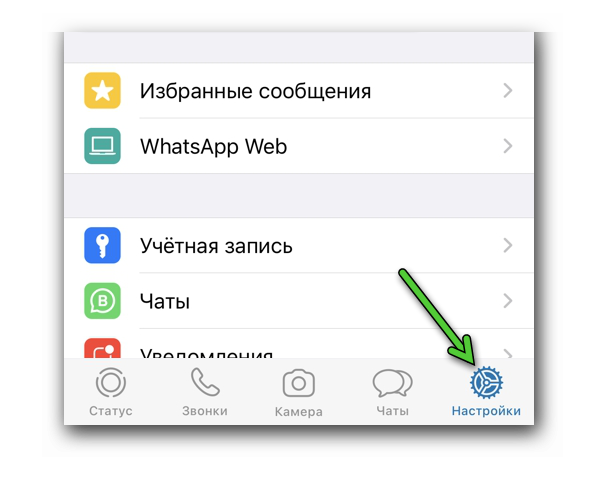
- На новой страничке тапаем по вкладке «Чаты», а затем – «Резервное копирование».
- Выбираем нужную периодичность сохранения персональных данных, по желанию копируем медиафайлы или нет.
- Сворачиваем мессенджер, находим его ярлык на рабочем столе.
- Длительным тапом вызываем меню редактирования.
- Активируем крестик над плиткой программы в правом верхнем углу.
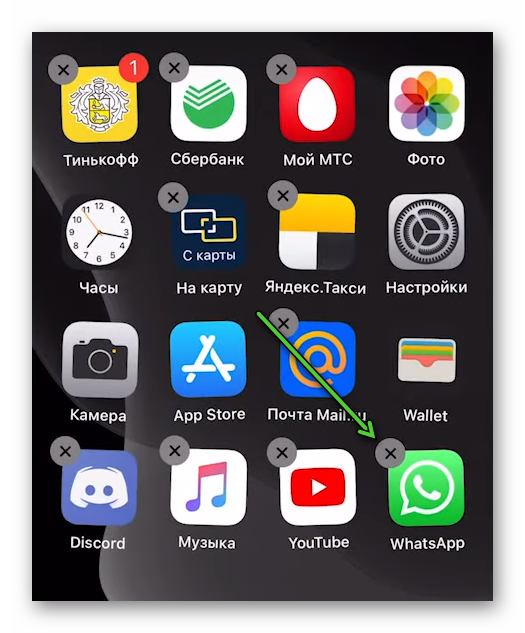
- Подтверждаем серьезность намерений кнопкой «Удалить», ждем завершения процедуры.
- Открываем App Store и тапаем по иконке в виде лупы в правом нижнем углу программного интерфейса.
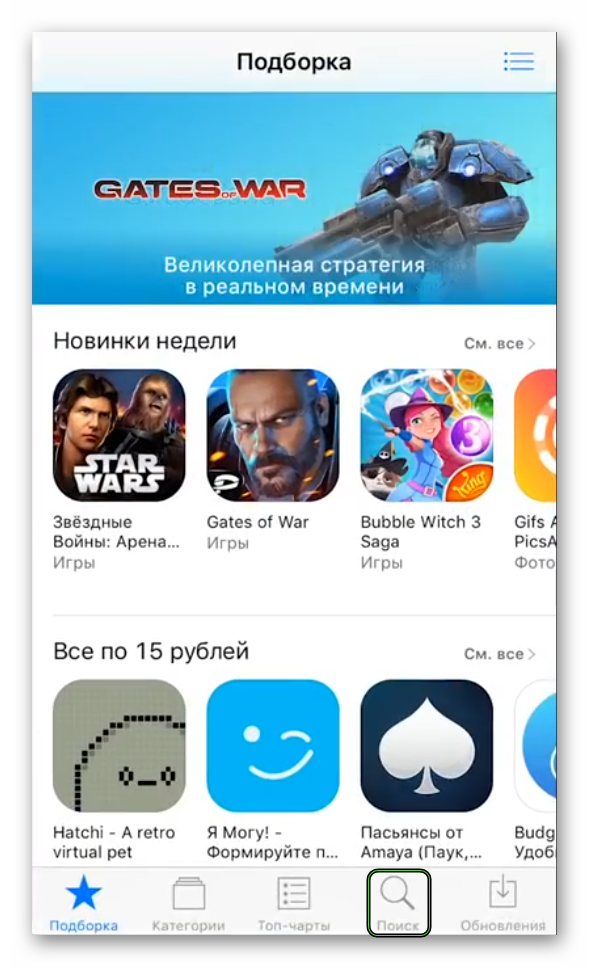
- Активируем поисковую строку и вводим соответствующий запрос.
- Находим на страничке выдачи изображение Ватсапа, тапаем по кнопке «Загрузить».

- Подтверждаем серьезность намерений вводом пароля или отпечатком пальца, ждем завершения скачивания и автоматической установки.
- Активируем ярлык на рабочем столе, выбираем страну проживания из выпадающего списка, а также вводим в пустое поле номер телефона действующей учетной записи пользователя.
- Добавляем код подтверждения в поле для ввода, ждем появления системного сообщения с предложением восстановить персональные данные.
- Подтверждаем необходимость этого действия и ждем завершения процедуры.
Осталось открыть окно чата с выбранным пользователем, свайпом прокрутить сообщения до нахождения нужной записи голоса, и прослушать найденный объект.
Если с вариантами восстановления разобрались, давайте посмотрим на распространенные неполадки и сложности в работе с мессенджером, приведем несколько примеров удачного решения неполадок, например, когда в WhatsApp звонок идет одновременно со звуковым сообщением.
Проблемы и ошибки, способы исправления
Пользователи в сети жалуются на появление нескольких ошибок и проблем при использовании иконки микрофона в программном интерфейсе. Давайте тщательнее посмотрим на них, разберемся в причинах и найдем выход из сложившегося положения.
Для удобства восприятия разобьем дальнейшее повествование на несколько логических блоков.
Гаснет экран при прослушивании голосовых сообщений
Как правило, проблем заключается в датчике движения, который засорился в процессе эксплуатации смартфона или постепенно выходит из строя, выдавая сбои в работе. Вот несколько наблюдений и советов, которые могут быть полезны:
- Когда вы подносите смартфон к уху, дисплей автоматически тухнет, что сделано для удобства использования и звонков.
- Если ваша ладонь закрывает верхнюю часть телефона, где находится датчик движения, он автоматически выключается.
- Уберите руку и измените положение телефона, запустите воспроизведение еще раз.
Этот простой шаг, в большинстве случаев, помогает со внезапно тухнущим экраном во время прослушивания звуковых дорожек. Рассмотрим и другие неполадки, ошибки в работе.
Невозможно прослушать сообщение
Тут есть несколько вариантов, почему не получается прослушать голосовое сообщение.
Первый вариант говорит о том, что вы не выдачи мессенджеру разрешение на использование периферийных устройств, отсюда и проблема. Как правило, система автоматически просит выдать доступ к микрофону при первом запуске, однако вы могли забыть и отказать в этом.
Для исправления ситуации:
- Разблокируем смартфон и тапаем по иконке в виде шестерни на рабочем столе или в шторке уведомлений.

- В окне системных настроек пролистываем страничку до нахождения блока «Устройство».
- Активируем вкладку «Приложения», находим в списке иконку мессенджера.

- В окне дополнительной информации находим пункт, отвечающий за разрешения для приложения.
- Активируем ползунок напротив пункта «Микрофон» и подтверждаем серьезность намерений.
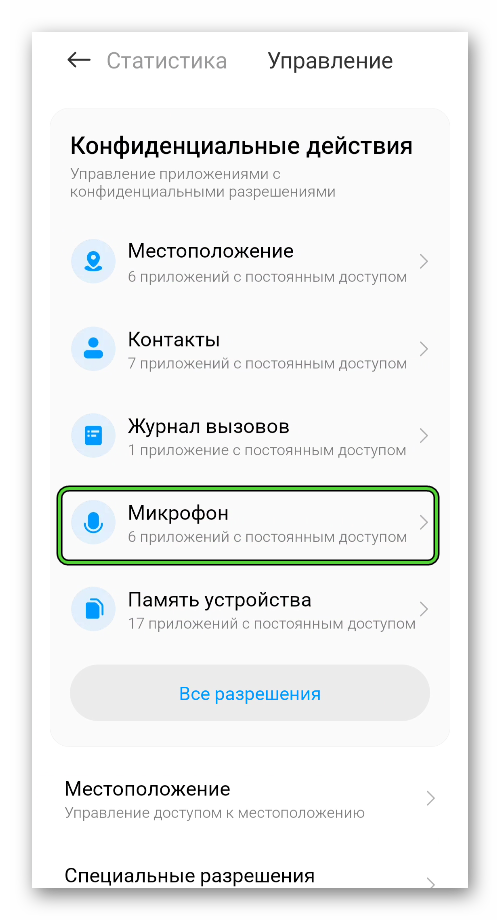
Остается повторно запустить Ватсап и проверить качество воспроизведения голосового сообщения.
Вторая вероятная причина неполадки заключается в подключенном к смартфону устройстве или гарнитуре. Часто именно поэтому вы не слышите звук, проверьте Bluetooth и джек на наличие подключенной периферии.
Кстати, часто и является причиной того, что в Ватсапе при прослушивании аудио пиликает.
Посторонние звуки при прослушивании сообщений
Если вы постоянно наживаете на кнопку Плей, а звук тихий, с помехами или нечеткий, вероятнее всего, дело в динамиках. Для чистоты эксперименты проверьте настройки громкости на смартфоне, возможно, они на нуле, но это маловероятно.
Если во время прослушивания появляются звуковые феномены, пристально смотрим на устройства воспроизведения звука. Рекомендуем вам самостоятельно почистить их от пыли, используя мягкую щетку, или сдайте смартфон в сервис, чтобы это сделали специалисты.
Завершение
Голосовые сообщения в WhatsApp играют важную роль, так как позволяют пользователям слышать друг друга, различать оттенки чувств и эмоционального состояния. Разработчики внедрили подобный функционал для привлечения большей аудитории и разнообразия способов общения.
Сама процедура записи голоса проста и понятна, ведь нужно длительным тапом удерживать иконку в виде микрофона в правом части пользовательского окна в чате с контактом. Если вы хотите освободить палец, рекомендуем записывать длительные сообщения, переместив иконку записывающего устройства на замочек. Это значительно упростит процесс записи и отправки звуковой дорожки.
Если нужно восстановить удаленный или потерянный аудиофайл, воспользуйтесь встроенной возможностью резервного копирования. Инструкции для Android OS и iOS практически идентичны. Длительность протекающих процессов, конечно, кусается, зато и результат 100%.
Несмотря на старания команды разработчиков, у многих пользователей возникают проблемы при использовании функции записи голоса или его воспроизведения. Хотя, будем честны, большинство ошибок возникает из-за неправильных настроек системы, устаревшего оборудования или нежелания вовремя обслуживать периферийные устройства смартфона.
В статье представлена исчерпывающая информация по теме, так что вам остается применить полученные знания на практике.







